az SQL Server parancssori eszközök telepítése sqlcmd és BCP az RHEL 8.1-en
írta: Manvendra Singh | Frissítve: 2021-11-23 / Hozzászólások / kapcsolódó: 1 | 2 | 3 | 4 | 5 | 6 | 7 | 8 | 9 | Több > virtualizáció
probléma
telepítettük az SQL Server 2019-et az RHEL 8.1-re a legutóbbi cikkünkben. Most telepítjük az SQL Server parancssori eszközeitqlcmd ésbcp az SQLServer adatbázisok helyi eléréséhez a rendszeren.
megoldás
szüksége van egy segédprogramra, eszközre vagy programra az adatbázisok eléréséhez, kezeléséhez vagy konfigurálásához.tárolt onLinux rendszerek. Használhatjasql Server Management Studio orAzure DataStudio adatbázis-kapcsolatok létrehozásához az SQL szerverhez Linux példányon, de ebben a cikkben megnézzük, hogyan kell telepíteni néhány parancssori eszközthelyileg.
Megjegyzés, Ez 8cikk ebben a sorozatban, olvassa el az előző cikkeket, hogy megértse, hogyan kell telepíteniés konfigurálja az SQL Server2019-et az RHEL 8.1-en. Lásd a cikk végén található következő lépéseket aegyéb cikkek.
telepítse az SQL Server parancssori eszközeit SQLCMD és BCP
először ellenőrizzük, hogy az SQLCMD telepítve van-e a célgépen. Egyszerűen írja be az sqlcmd parancsot a terminálra, majd nyomja meg az enter billentyűt. Ha ez a segédprogram telepítve van, a legtöbb operációs rendszer felismeri, és részleteket jelenít meg erről a segédprogramról vagy a connect hibáról.
--Check whether SQLCMD is installed or notsqlcmd
futtattam ezt a parancsot, és úgy találtam, hogy ez az eszköz nincs telepítve erre a gépre az alábbi képen látható módon. Az alábbi parancsot futtathatjuk annak ellenőrzésére,hogy a repositoryexists.
--Verify SQL Server Repositorysudo ls /etc/yum.repos.d
az alábbi képen csak két tárolót láthatunk. Az egyik az SQL Server2019, a másik az RHEL, ezért le kell töltenünk és telepítenünk kell.

futtathatjuk az alábbi parancsot a tároló letöltéséhez. Változtassa meg az alábbi URL elérési útját a /rhel / 8 – ról /rhel/7/ – re, ha RHEL 7-et használ.x.
--Download Microsoft Red Hat Repository Configuration file sudo curl -o /etc/yum.repos.d/msprod.repo https://packages.microsoft.com/config/rhel/8/prod.repo
a parancs sikeresen végrehajtva most láthatjuk a további tároló configurationfile msprod.repo az alábbi képen.

az alábbi lépés nem kötelező, ha új gépen telepíti az SQL Server 2019-et és az sqlcmd parancssori eszközöket. De ha ezeket a termékeket telepítiés az mssql korábbi verziója már telepítve volt-eszközökakkor el kell távolítania a gépére telepített régebbi unixODBC csomagokat.Futtathatjaaz alábbi parancs az összetevő eltávolításához.
--Remove unixODBC packagessudo yum remove unixODBC-utf16 unixODBC-utf16-devel
mivel ezt egy újonnan telepített rendszerre telepítem, a kimenet a fenti szoftver nomatch-jét mutatja, de ha van egy régebbi gépe, akkor futtassa ezt a toremove ezt az összetevőt.

most fogjuk telepíteni SQL Server parancssori eszköz mssql-tools együtt unixODBC-develpackage végrehajtásával az alábbi parancsokat.
--Install mssql-tool along with unixODBC packagesudo yum install -y mssql-tools unixODBC-devel
láthatjuk az összes csomagot, amelyet az mssql-tools összetevővel telepítünk. Láthatjuk az unixODBC csomagot is, amelyet telepítünk. Ezeket a csomagokat az alábbi képen látható módon töltik le és telepítik. A telepítő megkéri, hogy írja beigen, hogy elfogadja az eszköz licencfeltételeit.
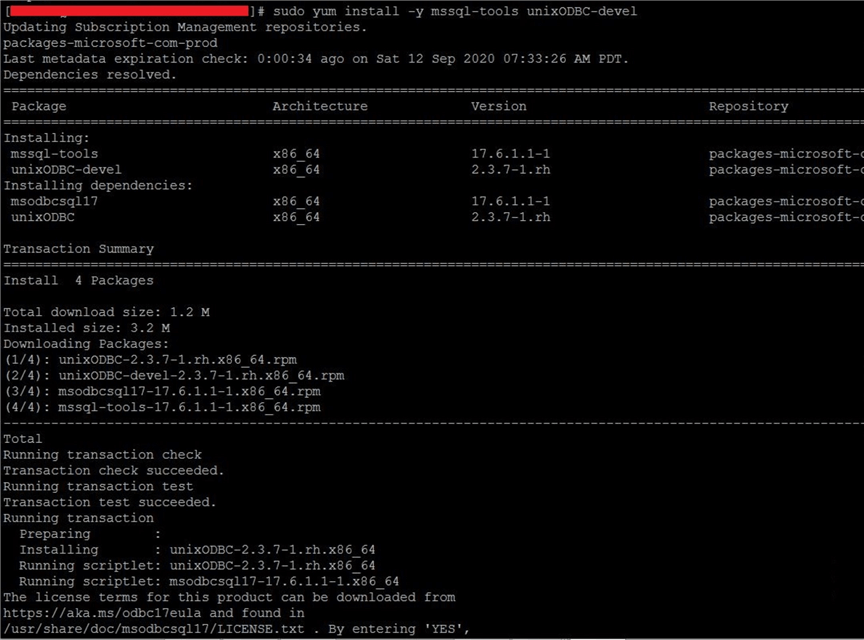
láthatja, hogy kétszer adtam meg IGEN-t, hogy elfogadjam mindkét csomag licencfeltételeit. Mindkét csomagot sikeresen telepítették, miután elfogadták aengedélyezési feltételek az alábbi képernyőképen látható módon.
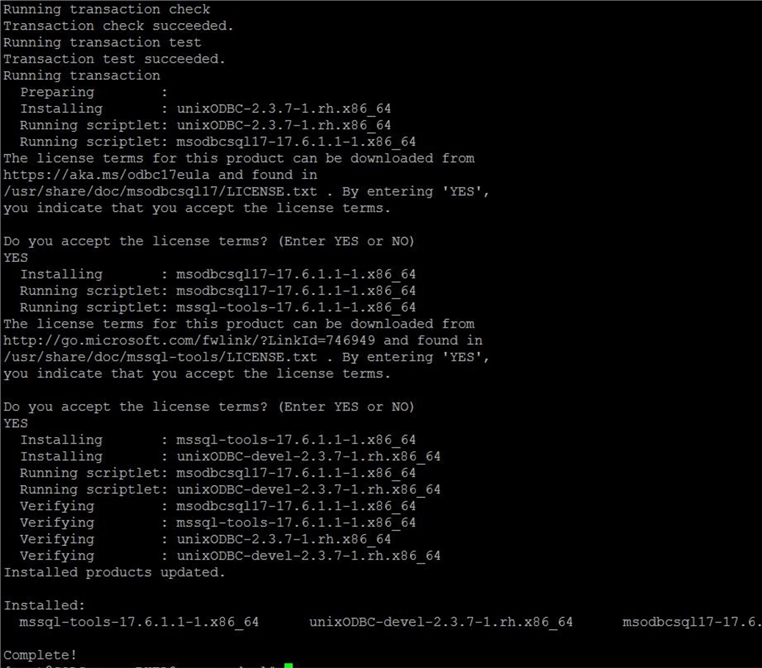
az SQL Server parancssori eszközeinek telepítése megtörtént. Ezeket az eszközöket használhatja adatbázisok létrehozására és kezelésére az Ön igényei szerint.
ha továbbra is problémái vannak az SQLCMD eszköz elérésével vagy elindításával,akkor hozzá kell adnia a path környezeti változókat, hogy könnyen elindítsa őket. Futtassa az alábbiakatparancsok mind a bejelentkezési munkamenetek, mind az interaktív vagy nem bejelentkezési munkamenetek elérési útjának módosításához.
--Add /opt/mssql-tools/bin/ to our path environment variableecho 'export PATH="$PATH:/opt/mssql-tools/bin"' >> ~/.bash_profileecho 'export PATH="$PATH:/opt/mssql-tools/bin"' >> ~/.bashrcsource ~/.bashrc
eleinte az sqlcmd nem ismerhető fel az alábbiak szerint.
hozzáadom az /opt/mssql-tools/bin/ toour path környezeti változót, majd újra futtatom. Ezúttal működik, bár vannak más hibáink is, így tudjuk, hogy az eszköz megtalálható.
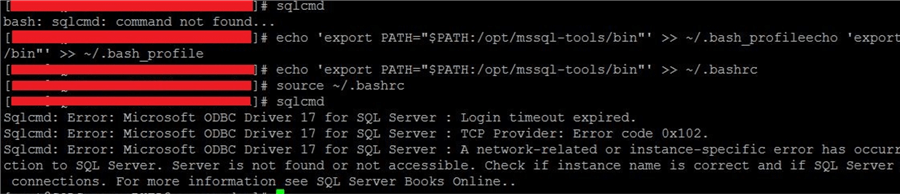
a telepítést az SQL Server 2019 példányhoz való csatlakozással ellenőrizhetjük az SQLCMD eszköz használatával. Futtassa az alábbi parancsot az adatbázis-kapcsolat létrehozásához.
--Connect to SQL Server 2019 instance hosted on RHEL8.1 using SQLCMD tool--Replace 192.168.6.128 with your IP or server name--I used sa account with -U parameter. Press Enter to write passwordSqlcmd -S192.168.6.128 -Usa --Connect locally on the serversqlcmd -S localhost -U SA -P '<YourPassword>'
láthatja, hogy létrehoztam egy adatbázis-kapcsolatot az sqlcmd eszköz használatával, majd végrehajtottam egy egyszerű T-SQL utasítást a telepített verzió letöltéséhez az Sqlserverbe.
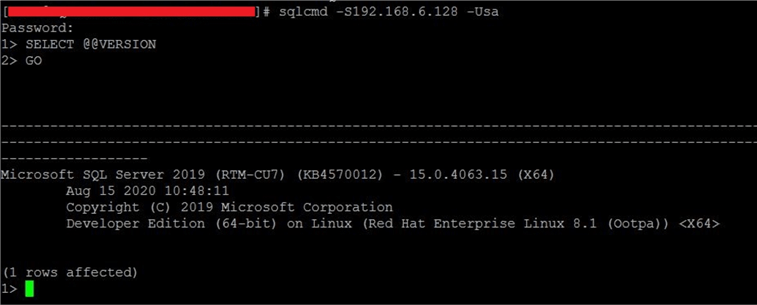
a Putty segédprogramot használtam az összes telepítés és a kapcsolat érvényesítéséhez a fenti lépésekben. Amikor megnéztem a helyi szerveren volt ugyanaz a probléma. Az RHEL server terminal nem ismerte fel az sqlcmd-t. Amikor hozzáadtam a path environmentvariable-t, sikeres volt. Ha hasonló helyzetben van, amikor nem tudja elérni az SQL Server parancssori eszközt helyileg vagy távolról, akkor próbálja meg hozzáadni a pathenvironment változót.
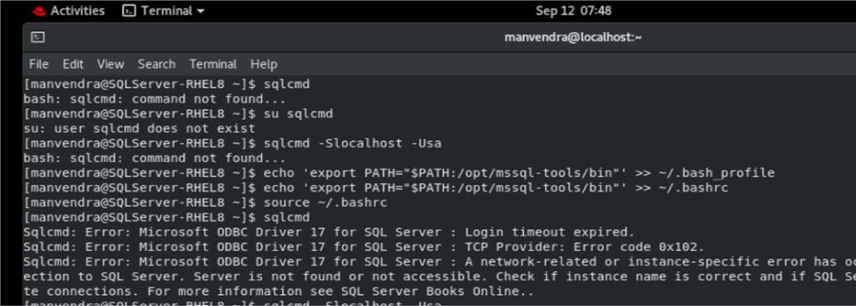
helyi adatbázis-kapcsolatot is létrehoztam a szerveren, és ugyanazt az információt kaptam, mint a PuTTY használatával. Láthatjuk a sikeres executionand Érvényesítése ezt az eszközt az alábbiakban.
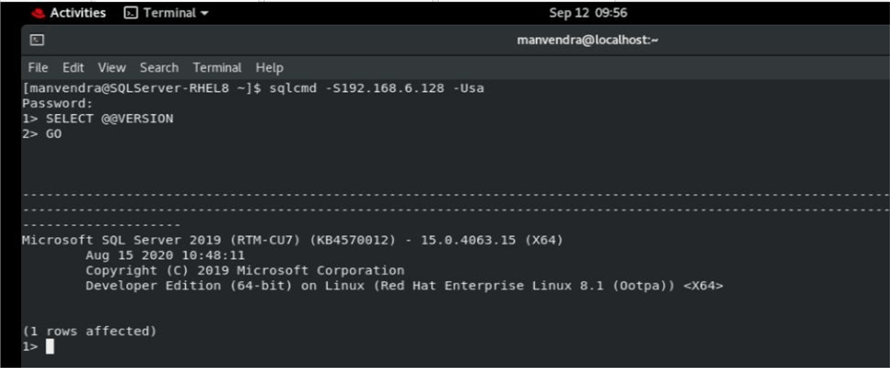
hasonlóképpen ellenőriztem a BCP parancssori segédprogramot, és láthatja, hogy mindkét terminál sikeresen felismerte a kiszolgálón, valamint a Putty segédprogram távoli használatával.
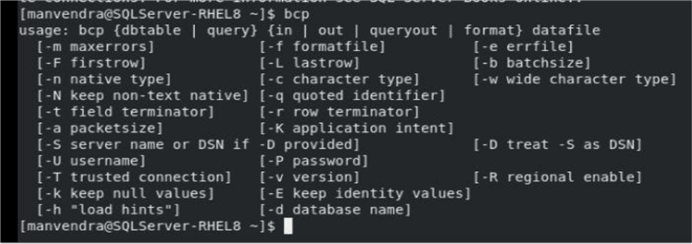
itt található a Putty segédprogramot használó BCP segédprogram képernyőképe.
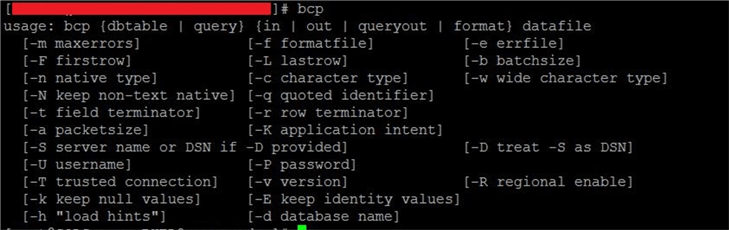
következő lépések
az SQL Server parancssori eszközei telepítve vannak, ami nagyon hasznos az SQL Server példánygal való interakcióhoz. Menj előre, és használd, mint egy az Ön igényeinek kezelésére és configuredatabases ezen a szerveren.
- lásd a sorozat 1.részét az elején:telepítse a VMware Workstation Pro for SQL Server alkalmazást.


A szerzőről
 Manvendra Singh több mint 5 éves tapasztalattal rendelkezik az SQL Server és összpontosított Adatbázis tükrözés, replikáció, napló szállítás, stb.
Manvendra Singh több mint 5 éves tapasztalattal rendelkezik az SQL Server és összpontosított Adatbázis tükrözés, replikáció, napló szállítás, stb.az összes tippem megtekintése
a cikk utolsó frissítése: 2021-11-23
Leave a Reply